如何使用 IDM 从 YouTube 下载播放列表 [一步一步]
已发表: 2021-03-26如果您想了解如何使用 IDM 从 YouTube 下载播放列表,那么您来对地方了,因为本文将为您提供帮助。 您可以在下面找到使用 IDM 下载 YouTube 播放列表的分步指南。
YouTube 是一个很棒的平台,您可以使用它轻松流式传输每个创作者的视频。 从最小的创作者到最大的品牌,你可以在这个平台上找到每一个视频。 使用这个惊人的平台,您可以制作您最喜爱的视频/音乐的播放列表。 但是 YouTube 有一个很大的缺点,您无法在没有互联网的情况下下载播放列表或您想观看或欣赏的视频。
在新的更新中,该品牌专注于解决缺点,但不幸的是,它并没有按计划推出。 使用该平台的新更新版本,您可以轻松下载视频,但只能在您的手机上。 您无法从 YouTube 下载计算机上的嵌入式视频。
在本文中,我们将分享您可以执行的步骤,以使用 IDM 从 YouTube 下载播放列表。 在我们开始这些步骤之前,您需要了解支持平台,即 IDM,以及它是如何工作的?
强烈推荐 - 一键从 Youtube 下载您的播放列表
如果您希望直接从您的网络浏览器或任何其他所需网站下载高清视频内容。 那么推荐使用 ByClick 下载器。 该软件专为从 YouTube、Dailymotion、Vimeo、Facebook 和 40 个其他平台下载视频而设计和开发。 用户可以下载不同格式的视频,如高清、MP3、MP4、AVI 和所有其他格式。 单击下面的下载链接以在您的 Windows PC 上获取 ByClick 下载器。
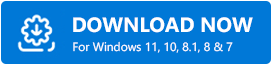
什么是 IDM?
IDM 代表 Internet 下载管理器; 它是一种工具,可用于从 Internet 下载任何内容。 无论站点和文件如何,您都可以使用此软件轻松下载它们。 IDM 是一个易于使用的软件,它允许用户从多个站点以多种质量下载。
除了帮助下载文件之外,该软件还提供更多功能。 使用该软件,您甚至可以恢复被中断的下载,甚至可以根据您的要求轻松安排下载。 该软件最好的部分是它可以将下载速度提高 5 倍,这可以帮助每个用户非常快速地从 Internet 下载文件。
现在您知道该软件的工作原理了。 让我们带您了解使用 IDM 下载 YouTube 播放列表的步骤。
使用 IDM 下载 YouTube 播放列表的分步指南
要找到如何使用 IDM 从 YouTube 下载播放列表的答案,请按照以下步骤操作。
方法一:使用 IDM 下载 YouTube 播放列表
- 完成安装过程后,让 IDM 快捷方式出现在浏览器上。
- 打开浏览器并在 YouTube 上流式传输视频。
- 在视频流式传输时,您可以观察到视频顶部的 IDM 框。
- 单击“下载此视频”选项。
- 此外,将出现一个列表,询问下载的质量。 (选择您希望下载视频的质量。)
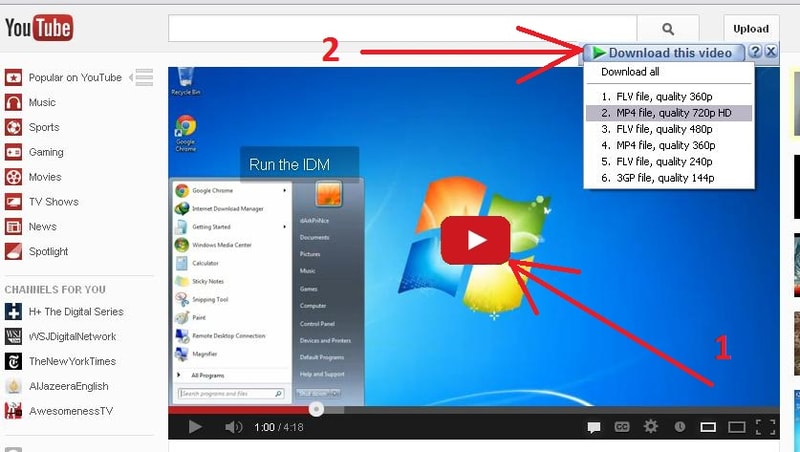
- 选择质量后,软件会进一步询问您是要开始下载还是稍后再下载文件。 (您可以根据需要选择选项。)
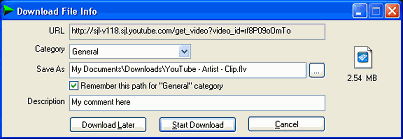
这就是使用 IDM 下载 YouTube 播放列表的基本方法。 如果您想一起下载播放列表,那么您不会对此方法感兴趣,因为您需要一个一个下载文件。
如果您正在考虑如何使用 IDM 从 YouTube 下载完整的播放列表,请查看下面提到的方法。
另请阅读: 2021 年 Internet 下载管理器 (IDM) 的 10 种最佳免费替代品
方法 2:使用 IDM 和 Multi Downloader 下载 YouTube 播放列表
YouTube Multi Downloader 是适用于 Windows 的免费 YouTube 下载器。 在这些步骤中,我们将使用此平台生成播放列表的链接。 按照以下步骤使用 IDM 下载 YouTube 播放列表。
- 打开 YouTube,然后打开您的播放列表。
- 复制您要下载的播放列表的链接。
- 现在,打开 YouTube Multi Downloader 并选择“播放列表下载器”选项。
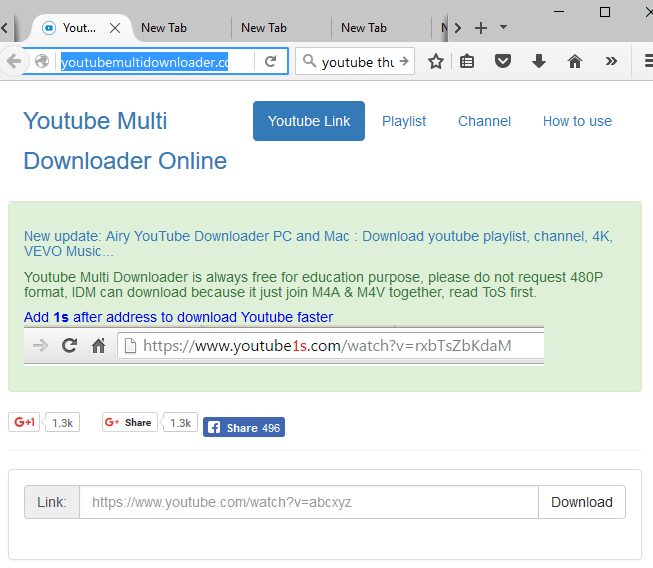

- 粘贴播放列表的链接。
- 接下来,单击下载选项。
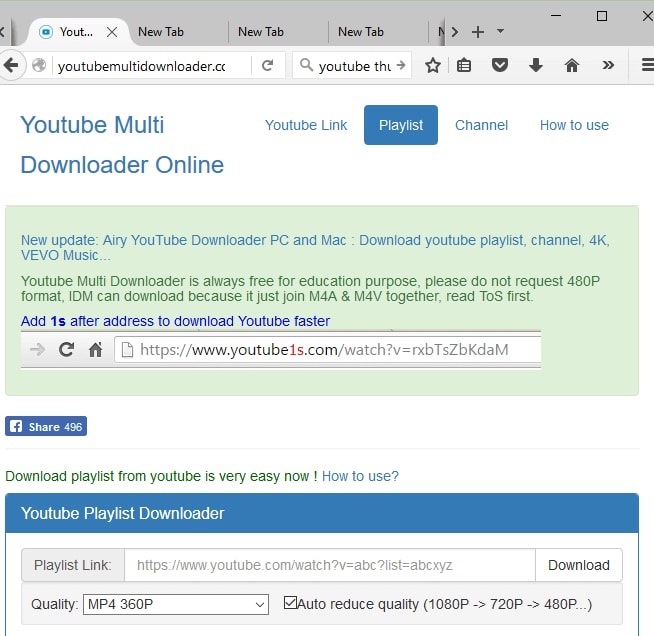
- 复制生成的新链接。
- 接下来,打开 Internet 下载管理器软件。
- 单击工具栏上的 ,然后选择任务。
- 现在在剪贴板上,单击添加批量下载。
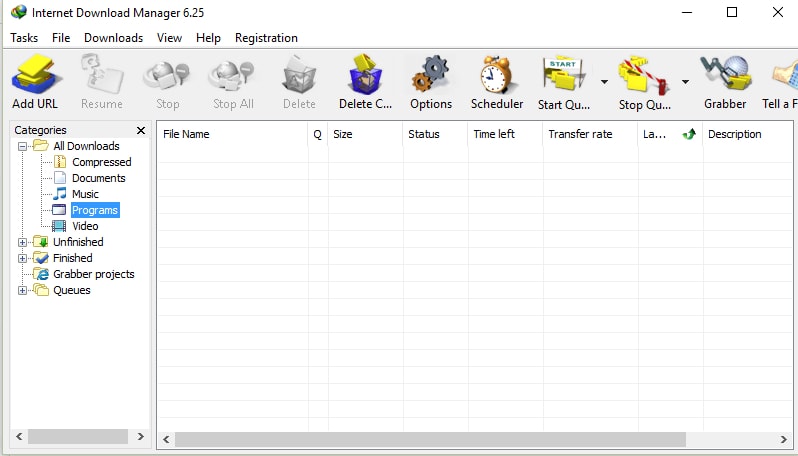
- 手动检查视频或选择“检查所有”选项。
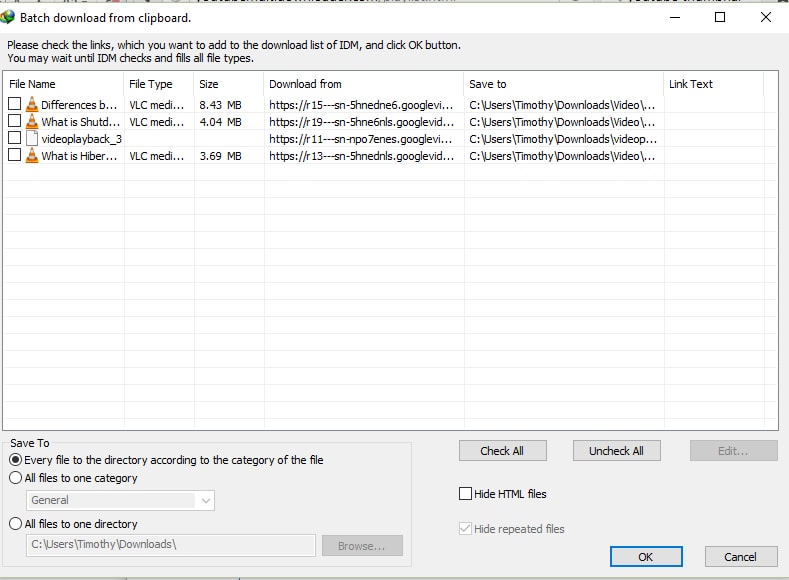
- 完成选择后单击“确定”。
- 在下一步中,将出现一个弹出窗口,要求将文件添加到队列中。 如果要添加新队列,可以在弹出窗口中选择“+”选项。
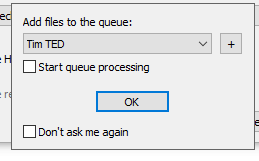
- 如果您要添加新队列,则软件会要求您为队列命名,否则软件将使用默认名称。
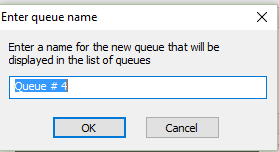
- 更改名称后,您可以通过单击“确定”来保存名称。
- 现在开始下载点击立即开始。
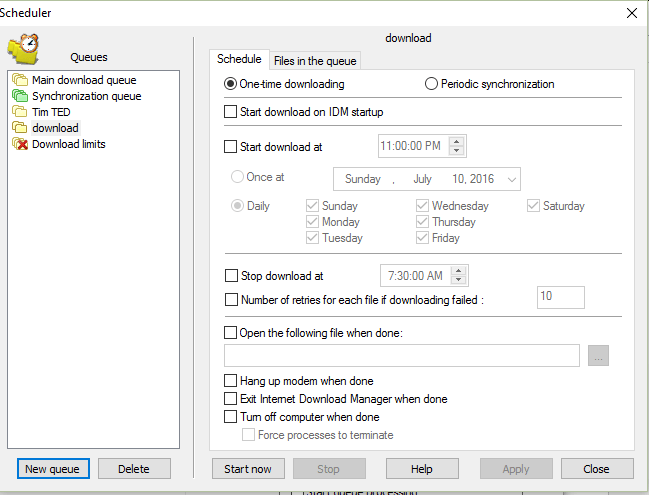
这就是您可以使用 IDM 轻松下载 YouTube 播放列表的方法。
另请阅读:如何免费推广您的 YouTube 频道
方法 3. 使用 IDM 和 Ddownr 下载 YouTube 播放列表
Ddownr 是另一个 YouTube 视频/音乐下载网站。 下面列出的步骤将帮助您使用 IDM 下载 YouTube 播放列表。
- 打开 YouTube,然后打开您的播放列表并复制您要下载的播放列表的链接。
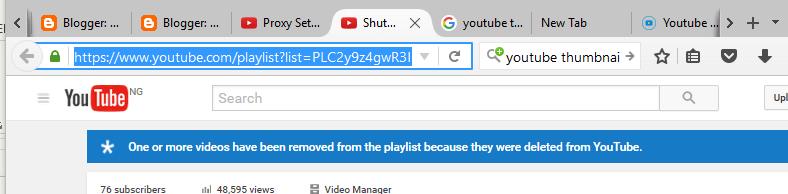
- 接下来,您需要打开 Ddownr。
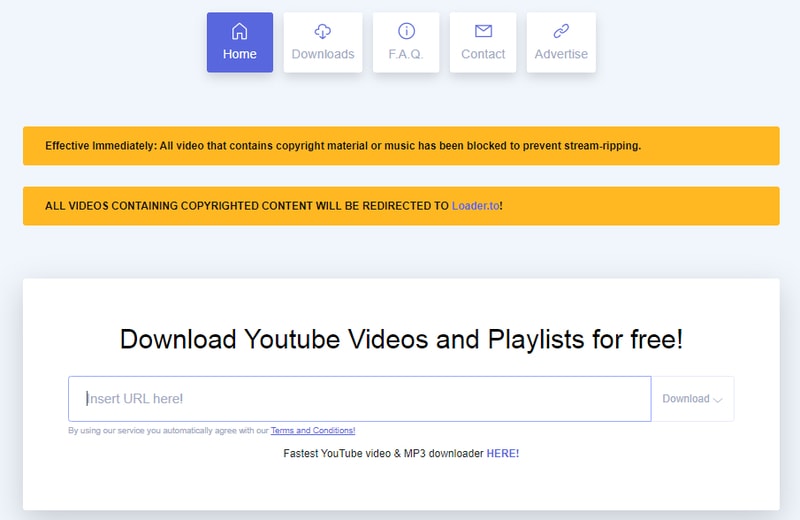
- 在网站上,您需要粘贴复制的链接。
- 粘贴链接后,您需要选择您希望下载播放列表的质量。
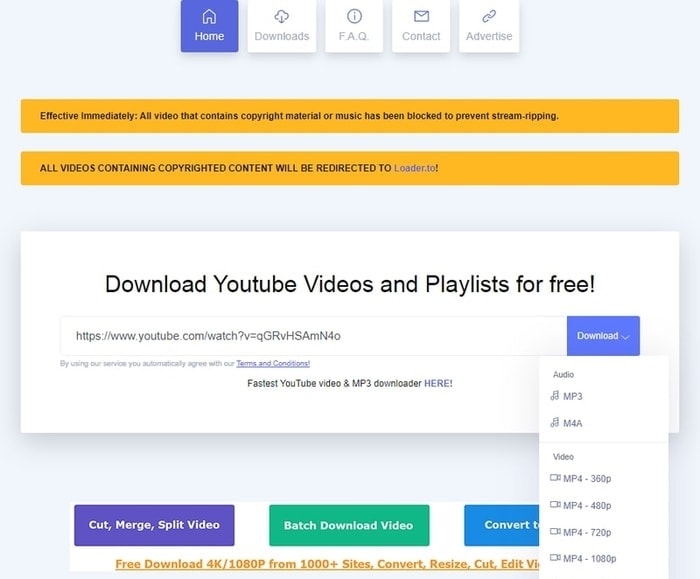
- 此外,该网站将创建一个 Zip 文件。
- 使用 IDM,您可以下载文件,然后提取文件。
这是您可以使用 IDM 和 Ddownr 下载 YouTube 播放列表的方法。
另请阅读:如何免费下载 YouTube 视频
最后的话:如何使用 IDM 从 YouTube 下载播放列表
我们列出了使用 IDM 下载 YouTube 播放列表的最佳和最简单的方法。 您可以选择满足您要求的方法。 我们希望我们已经回答了您关于如何使用 IDM 从 YouTube 下载完整播放列表的问题。 我们很乐意听取您的意见,如果您对本文有任何疑问、问题或建议,您可以在评论部分写下来。 如需更多与技术相关的文章或信息,请订阅我们的时事通讯以获取有关技术的持续更新。
